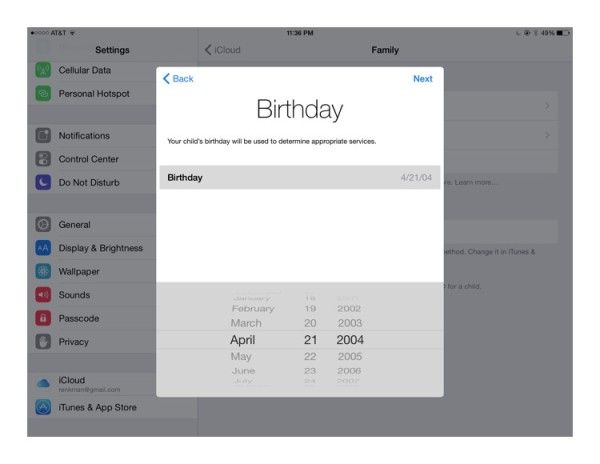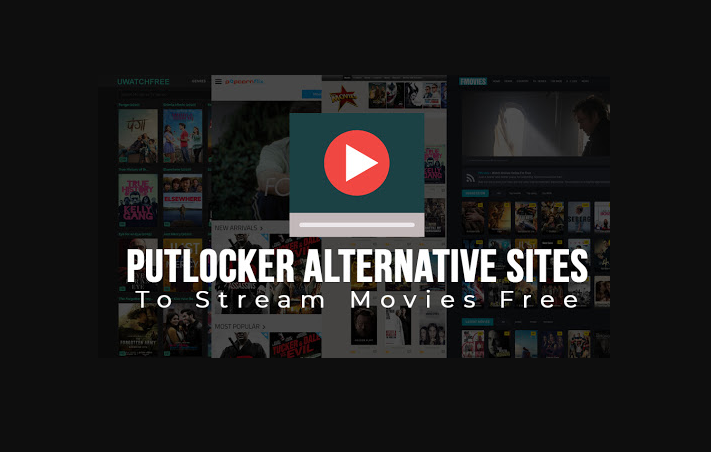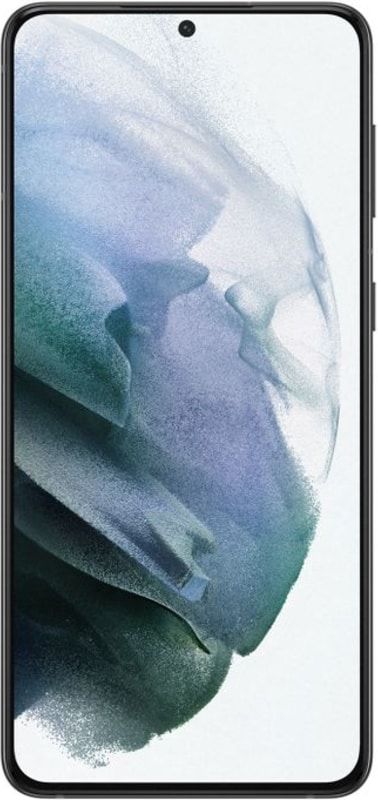วิธีรีเซ็ตและล้าง DNS Cache ใน Windows 10
ล้างแคช DNS:
แคช DNS เสียหาย? กำลังเผชิญกับปัญหา DNS หรือปัญหา? จากนั้นคุณอาจต้องล้างแคช DNS จาก windows หากคอมพิวเตอร์ของคุณพบว่าการเข้าถึงเว็บไซต์หรือเซิร์ฟเวอร์บางแห่งทำได้ยาก จากนั้นปัญหาอาจเกิดจากแคช DNS ในเครื่องที่เสียหาย ผลลัพธ์ที่ไม่ดีส่วนใหญ่จะถูกแคชไว้อาจเกิดจาก DNS Cache Poisoning และการปลอมแปลง ดังนั้นจึงจำเป็นต้องล้างออกจากแคชเพื่อให้คอมพิวเตอร์ Windows ของคุณสื่อสารกับโฮสต์ได้อย่างถูกต้อง
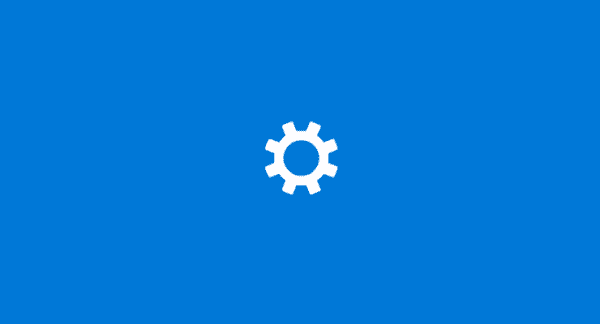
โดยทั่วไปมีแคชสามประเภทในไฟล์ Windows ซึ่งคุณสามารถล้างได้อย่างง่ายดาย:
- แคชหน่วยความจำ
- แคช DNS
- แคชรูปขนาดย่อ
การล้างแคชหน่วยความจำจะทำให้หน่วยความจำระบบบางส่วนว่างในขณะที่การล้างแคชรูปขนาดย่อจะช่วยเพิ่มพื้นที่ว่างในฮาร์ดดิสก์ การล้างและล้าง DNS Cache สามารถแก้ไขปัญหาการเชื่อมต่ออินเทอร์เน็ตของคุณได้ หากคุณล้างแคชตัวแก้ไข DNS สามารถช่วยแก้ไขปัญหาที่เกี่ยวข้องกับ DNS ใน Microsoft Windows 10 ได้ เว็บไซต์ไม่พบข้อผิดพลาด หรือไม่สามารถดูหน้าเว็บบางหน้าที่มีการเปลี่ยนแปลงได้
1. คำสั่งของ Windows:
เราสามารถใช้กระบวนการนี้เพื่อรีเซ็ตแคชตัวแก้ไข DNS ขั้นตอนต่อไปนี้:
- เลือกไฟล์ เริ่ม จากนั้นพิมพ์ cmd .
- คลิกขวา พร้อมรับคำสั่ง จากนั้นเลือก เรียกใช้ในฐานะผู้ดูแลระบบ .
- จากนั้นพิมพ์ ipconfig / flushdnsthen กด ป้อน . (ต้องแน่ใจว่ามีช่องว่างก่อนเครื่องหมายทับ)

DNS Resolver Cache จะล้างเมื่อกล่องคำสั่งปรากฏบนหน้าจอของคุณเป็นเวลาเสี้ยววินาที
ล้าง DNS Resolver Cache:
เมื่อใดก็ตามที่คุณเยี่ยมชมเว็บไซต์โดยใช้ชื่อโดเมน (เช่น microsoft.com) จากนั้นเบราว์เซอร์ของคุณจะไปที่เซิร์ฟเวอร์ DNS โดยตรงซึ่งจะเรียนรู้ที่อยู่ IP ของเว็บไซต์นั้น จากนั้นจะนำคุณไปยังเว็บไซต์นั้นโดยตรง บันทึกของที่อยู่ IP ที่ชื่อโดเมนชี้ไปถูกสร้างขึ้นภายใน Windows เพื่อที่ว่าหากคุณเยี่ยมชมเว็บไซต์เดิมนั้นอีกครั้งข้อมูลจะเข้าถึงได้อย่างรวดเร็ว ระเบียนเหล่านี้ที่สร้างขึ้นและ (ล้าง) เป็น DNS Resolver Cache
2. Windows PowerShell:
- บรรยาย เริ่ม จากนั้นพิมพ์ Powershell .
- เลือก Windows PowerShell .
- พิมพ์คำสั่งต่อไปนี้จากนั้นกด ป้อน :
- ล้าง DnsClientCache
ดูเพิ่มเติม: วิธีการใช้รหัสผ่านป้องกันไดรฟ์ USB ใน Windows